电脑禁止U盘使用设置过程介绍
时间:2017-03-20 17:44:15
现在公司的一些关键资料都存储在内部电脑里,为了防止别人窃取都专门设置了密码锁。但是密码也有被人破解的时候,我们需要加强对资料的保护。下面小编来教大家电脑禁止U盘使用的方法,有需要的来带走它吧。
电脑禁止U盘使用的步骤:
1、按住键盘上的【Win+R】组合键打开【运行】窗口,输入【gpedit.msc】回车,如图:
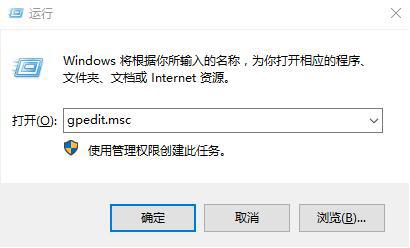
2、在打开的【本地组策略编辑器】中依次展开【计算机策略】-【管理模板】-【系统】-找到【可移动储存访问】,如图:
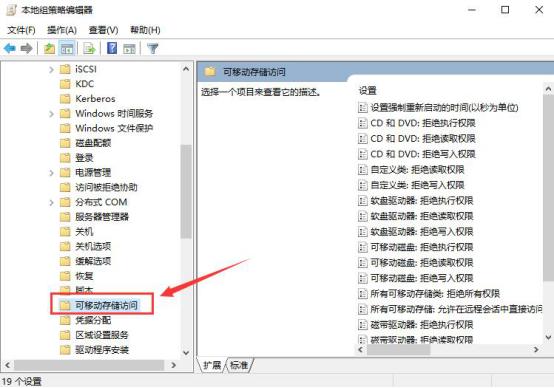
3、接着在右侧找到【可移动磁盘:拒绝写入权限】,双击打开,如图:
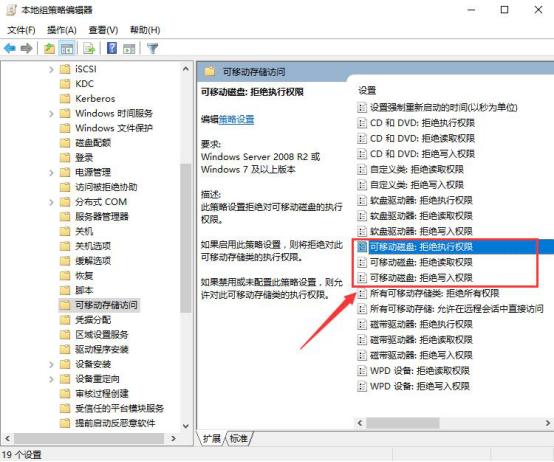
4、最后将其设置修改为【已启用】,最后点击【确定】即可,如图:
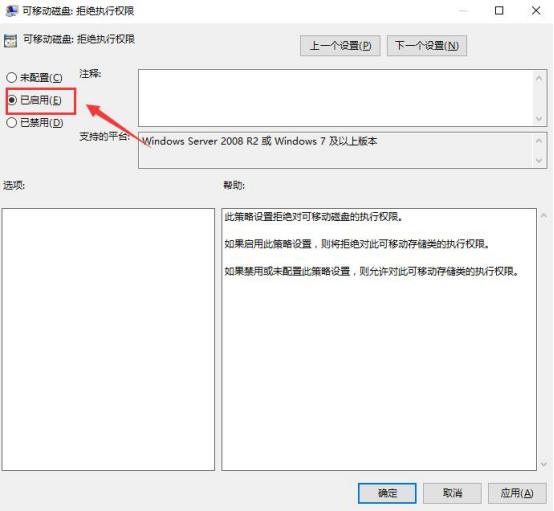
下面我们进行测试一下这个方法是否可行:
插入U盘,双击打开,插入的U盘将无法在此电脑上使用。如图:
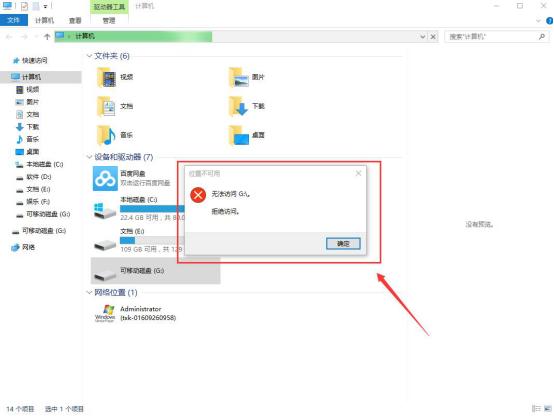
通过上述步骤,电脑禁止U盘使用就设置完成了,是不是很简单呢。赶快去与小伙伴们分享吧。




